Jednoduchý a rýchly sprievodca rootovaním systému Android

Po rootnutí telefónu s Androidom máte plný prístup k systému a môžete spúšťať mnoho typov aplikácií, ktoré vyžadujú root prístup.
Prečo by ste mali hľadať skrytú aplikáciu? Dôvodov môže byť veľa. Možno je to váš tínedžer, ktorý sa vás snaží prekabátiť skrývaním podozrivých aplikácií. Je možné, že existujú aplikácie, ktoré zaťažujú pamäť vášho zariadenia, a vy nemôžete zistiť, ktoré aplikácie to sú. Nielen to, môže to byť aj zákerný malvér, ktorý sa vkradol do vášho zariadenia a požiera niektoré dôležité osobné informácie. V tomto blogu sa pokúsime o všetky takéto situácie a uvidíme, ako môžeme mať prehľad o skrytých aplikáciách v systéme Android.
Poďme najprv odstrániť nebezpečenstvá!
Ak je skrytá aplikácia pre Android niečo, o čom neviete, je pravdepodobné, že vo svojom zariadení s Androidom skrývate škodlivý malvér. A vyzývame vás, aby ste na tento malvér zareagovali rýchlo skôr, ako prenesie vaše osobné informácie a priečinky do nesprávnych rúk. Preto existuje niekoľko vynikajúcich aplikácií na odstraňovanie škodlivého softvéru, ktoré vám môžu pomôcť nájsť a odstrániť malvér klepnutím.
Jednou z takýchto aplikácií je Systweak Anti-Malware –
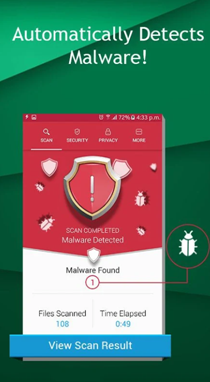
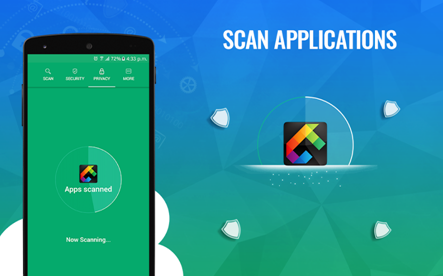
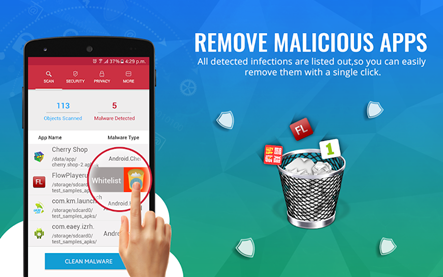
Nainštalujte Systweak Anti Malware
Ako nájsť skryté aplikácie v systéme Android
Tu sú niektoré z najjednoduchších, ale najefektívnejších spôsobov, ako môžete chytiť aplikáciu, ktorá sa hrala na schovávačku (vedome alebo nevedome) –
1. Na domovskej obrazovke je toho viac, čo sa vám zdá
Chcete nájsť skryté aplikácie pre Android ? Možno nebudete musieť hľadať nikde inde. Môžu byť priamo na vašej domovskej obrazovke. Teraz je toho na domovskej obrazovke viac. Ak chcete zobraziť každý kút a štrbinu domovskej obrazovky, stačí potiahnuť prstom doprava a doľava. Môže existovať niekoľko ďalších obrazoviek. Ak chcete skontrolovať každú z nich, ťahajte prstom, kým už nebudete môcť posúvať viditeľné ikony.
Môžete tiež dlho držať kdekoľvek na obrazovke a presne vidieť, koľko obrazoviek je tam.
2. Ako zistiť, či na pozadí beží skrytá aplikácia pre Android

Po prvé, je tu skrytá aplikácia a navyše požiera vašu RAM. Poďme na to postupne. Čo urobíme, je, že sa pozrieme na využitie pamäte telefónu. Každé zariadenie, ktoré nie je podstatné pre jeho model, má nastavenú základnú líniu, pokiaľ ide o využitie RAM. Keď budete mať pred sebou túto základnú líniu, porovnajte ju s aktuálnym využitím pamäte RAM. To môže byť veľmi užitočné pri informovaní o tom, či na pozadí beží skrytá aplikácia alebo skryté aplikácie. Pýtate sa ako?
V normálnom prípade dôjde k miernemu kolísaniu základného využitia pamäte RAM a vášho aktuálneho využitia v prípade, že nepoužívate príliš veľa aplikácií tretích strán. Je to normálne a nie je sa čoho obávať. Ak je však rozdiel veľký, tu je to, čo sa dá urobiť – použite núdzový režim Android a zatvorte najpoužívanejšie aplikácie. Keď prejdete týmto krokom, znova porovnajte rozdiel. A ak ste v tomto nováčik, nemusíte sa obávať, tu je všetko, čo potrebujete vedieť o núdzovom režime v systéme Android.
3. Skontrolujte priečinok aplikácie
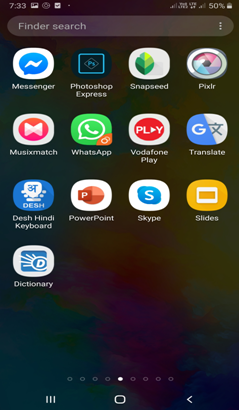
Teraz, keď ste prehľadali každý kút a štrbinu domovskej obrazovky, je tu ešte ďalšie miesto, ktoré by ste mali preskúmať, a to je zásuvka s aplikáciami.
Zásuvka aplikácií je miesto, kde sa po nainštalovaní zobrazia všetky vaše aplikácie. Ak sa vám zdá, že nemôžete nájsť svoju aplikáciu na domovskej obrazovke, je pravdepodobné, že ju nájdete v zásuvke aplikácie.
Vo väčšine telefónov s Androidom je zásuvka aplikácie dostupná potiahnutím prstom nahor z dolnej časti obrazovky.
4. Aplikácie môžu byť skryté v priečinku
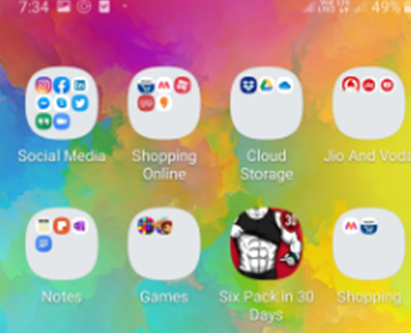
Ďalšie miesto, kde môžete nájsť skryté aplikácie v systéme Android, je priečinok. Takto vyzerá priečinok na zariadení so systémom Android. Obsahuje skupinu niekoľkých ikon aplikácií. V súčasnosti je možné priečinky vytvárať na domovskej obrazovke aj v zásuvke aplikácií. Uistite sa teda, že ste skontrolovali všetky priečinky v domácej aj zásuvke aplikácií.
5. Používanie nastavení na nájdenie skrytých aplikácií
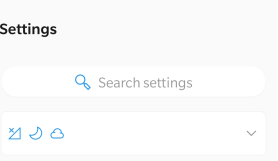
Spomenúť spôsoby, ako nájsť všetky skryté aplikácie na vašom smartfóne s Androidom, zabudnúť na túto metódu by bola čistá nespravodlivosť. Všetky svoje aplikácie nájdete pomocou jednoduchého nastavenia v telefóne s Androidom, ktoré by vám sotva zabralo pár ťuknutí.
Otvorte na svojom zariadení aplikáciu Nastavenia, ktorá je označená ikonou ozubeného kolieska alebo ozubeného kolieska. Teraz môže byť ďalší krok viac-menej podobný takmer vo všetkých zariadeniach so systémom Android. Klepnite na časť Aplikácie a upozornenia . Keďže mám telefón Samsung Galaxy; Budem klepať na Aplikácie .
Ďalej sa v ľavom hornom rohu zobrazí rozbaľovacia ponuka. Potiahnite rozbaľovaciu ponuku a klepnite na Všetky, čím sa vám pred očami zobrazia všetky nainštalované aplikácie. Môžete si dokonca zvoliť triedenie týchto aplikácií podľa veľkosti, povolení a špeciálneho prístupu. Môžete tiež vidieť všetky systémové a predvolené aplikácie nainštalované vo vašom zariadení.
Po rootnutí telefónu s Androidom máte plný prístup k systému a môžete spúšťať mnoho typov aplikácií, ktoré vyžadujú root prístup.
Tlačidlá na vašom telefóne s Androidom neslúžia len na nastavenie hlasitosti alebo prebudenie obrazovky. S niekoľkými jednoduchými úpravami sa môžu stať skratkami na rýchle fotografovanie, preskakovanie skladieb, spúšťanie aplikácií alebo dokonca aktiváciu núdzových funkcií.
Ak ste si nechali notebook v práci a musíte poslať šéfovi urgentnú správu, čo by ste mali urobiť? Použite svoj smartfón. Ešte sofistikovanejšie je premeniť telefón na počítač, aby ste mohli jednoduchšie vykonávať viac úloh naraz.
Android 16 má widgety uzamknutej obrazovky, ktoré vám umožňujú meniť uzamknutú obrazovku podľa vašich predstáv, vďaka čomu je uzamknutá obrazovka oveľa užitočnejšia.
Režim Obraz v obraze v systéme Android vám pomôže zmenšiť video a pozerať ho v režime obraz v obraze, pričom video si môžete pozrieť v inom rozhraní, aby ste mohli robiť iné veci.
Úprava videí v systéme Android bude jednoduchá vďaka najlepším aplikáciám a softvéru na úpravu videa, ktoré uvádzame v tomto článku. Uistite sa, že budete mať krásne, magické a elegantné fotografie, ktoré môžete zdieľať s priateľmi na Facebooku alebo Instagrame.
Android Debug Bridge (ADB) je výkonný a všestranný nástroj, ktorý vám umožňuje robiť veľa vecí, ako je vyhľadávanie protokolov, inštalácia a odinštalovanie aplikácií, prenos súborov, rootovanie a flashovanie vlastných ROM, vytváranie záloh zariadení.
S aplikáciami s automatickým klikaním. Pri hraní hier, používaní aplikácií alebo úloh dostupných na zariadení nebudete musieť robiť veľa.
Aj keď neexistuje žiadne zázračné riešenie, malé zmeny v spôsobe nabíjania, používania a skladovania zariadenia môžu výrazne spomaliť opotrebovanie batérie.
Telefón, ktorý si momentálne veľa ľudí obľúbi, je OnePlus 13, pretože okrem vynikajúceho hardvéru disponuje aj funkciou, ktorá existuje už desaťročia: infračerveným senzorom (IR Blaster).







